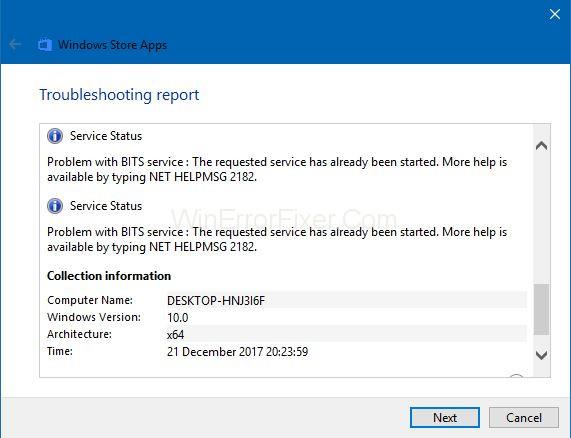امروزه یکی از محبوب ترین سیستم عامل ها ویندوز است. این یک رابط کاربری بسیار آسان و ویژگی های دیگر در ویندوز است. این به کاربران کمک می کند تا تمام وظایف خود را در رایانه انجام دهند. این به شما امکان می دهد هر کاری را که در رایانه ممکن است انجام دهید. اما گاهی اوقات کاربران با خطای ذکر شده در زیر ناراحت می شوند:
«مشکل با سرویس BITS: سرویس درخواستی قبلاً شروع شده است. راهنمایی بیشتر با تایپ NET HELPMSG 2182 در دسترس است.
این خطا عمدتاً زمانی ظاهر می شود که در حال باز کردن ویترین یا به روز رسانی پنجره خود هستید. در صورت بروز خطا نمی توانید از برنامه ویندوز استفاده کنید یا پنجره را به روز کنید. زمانی که نمی دانید چگونه آن را برطرف کنید، ممکن است دردسرساز باشد، اما باید از ویندوز استفاده یا به روز رسانی کنید.
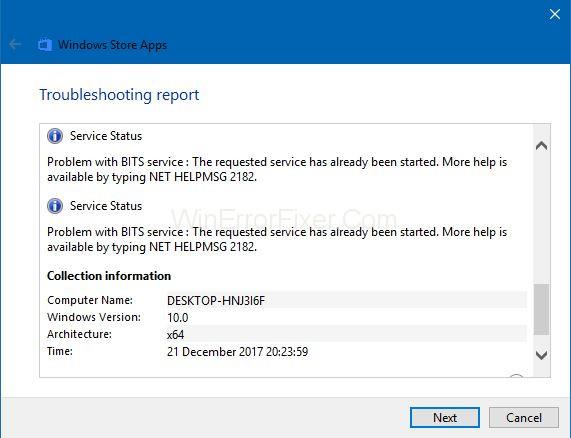
اگر شما یکی از کسانی هستید که با این خطا مواجه هستید و می خواهید از شر آن خلاص شوید اما راه حل را نمی دانید، برای حل مشکل خود به مقاله ادامه دهید. ابتدا اجازه دهید نگاهی به علت خطای "خطای NET HELPMSG 2182" بیندازیم.
فهرست
نحوه رفع خطای NET HELPMSG 2182 در ویندوز 7، 8 و 10
روش هایی برای رفع "خطای NET HELPMSG 2182" وجود دارد. راه حل های زیر ذکر شده است:
راه حل 1: فایل های خراب یا خراب
اولین دلیل برای ظاهر شدن پیام "خطای NET HELPMSG 2182" ممکن است فایل های خراب موجود در دستگاه شما باشد. اینها فایل های سیستمی مهمی هستند که ممکن است خراب شوند، که منجر به ایجاد مشکل در فرآیند به روز رسانی و نصب می شود که باعث می شود ویندوز قادر به پردازش کار نباشد. این فایل های خراب باید حذف شوند تا از شر مشکل خلاص شوند.
سرویس خراب: ممکن است سرویس خرابی وجود داشته باشد که مسئول خطای "خطای NET HELPMSG 2182" باشد. برخی از خدمات هستند که با دانلود و نصب به روز رسانی های جدید برای ویندوز ادامه می دهند. اگر این سرویس ها خراب شوند، کل عملیات تحت تأثیر قرار می گیرد و "خطای NET HELPMSG 2182" ظاهر می شود.
بهروزرسانیهای بد: گاهی اوقات، بهروزرسانیهای جدید برای رایانه شخصی شما چندان خوب نیستند و در حین نصب، به جای بهروزرسانی فایلهای قدیمی، ممکن است مشکلاتی در دستگاه شما ایجاد کنند.
ما کاملاً مطمئن هستیم که اکنون می دانید "خطای NET HELPMSG 2182" و دلایل این خطا چیست. حال بیایید ببینیم چگونه می توانیم این خطا را برطرف کنیم.
برای خلاص شدن از شر این خطا، روش های ذکر شده در زیر را دنبال کنید.
راه حل 2: اجرای SFC Scan
اگر فایل های موجود در سیستم شما آسیب دیده باشد، ممکن است باعث بروز خطا نیز شود. برای پیدا کردن فایل های آسیب دیده موجود در سیستم خود باید اسکن SFC را نصب کنید که وجود فایل های آسیب دیده را برای شما بررسی می کند. برای این کار مراحل ذکر شده در زیر را دنبال کنید:
مرحله 1: اول از همه، با فشار دادن همزمان کلیدهای Windows + R ، اعلان RUN را باز کنید.
مرحله 2: یک رابط جدید روی صفحه رایانه شما باز می شود، cmd را در بلوکی که در اختیار شما قرار داده شده تایپ کنید. کلیدهای shift + control + Enter را به طور همزمان فشار دهید تا امتیازات مدیریتی ارائه شود.
مرحله 3: دستورات ذکر شده در زیر را تایپ کنید و کلید Enter را فشار دهید تا به جلو بروید.
sfc/scannow
مرحله 4: صبور باشید و منتظر بمانید تا اسکنر اسکن کامل شود. اگر مشکل همچنان وجود دارد، نگاه کنید. امیدوارم حذف بشه اگر نه، به راه حل بعدی بروید.
راه حل 3: اجرای DISM Scan
اسکن DISM تا حدودی شبیه اسکن SFC است. خطاهای موجود در به روز رسانی و سیستم عامل را بررسی می کند و آنها را به طور خودکار از طریق یک حالت آنلاین در پایگاه داده مایکروسافت برطرف می کند.
برای اجرای اسکن DISM این مراحل را دنبال کنید.
مرحله 1: اول از همه، با فشار دادن همزمان کلیدهای Windows + R ، اعلان RUN را باز کنید.
مرحله 2: یک رابط جدید روی صفحه رایانه شما باز می شود. cmd را در بلوکی که به شما ارائه شده است تایپ کنید. کلیدهای shift + control + Enter را به طور همزمان فشار دهید تا امتیازات مدیریتی ارائه شود.
مرحله 3: این دستورات را در بلوکی که روی صفحه در اختیار شما قرار داده شده تایپ کنید و Enter را فشار دهید .
DISM.exe /آنلاین /Cleanup-image
مرحله 4: منتظر بمانید تا اسکن تمام شود و بررسی کنید که آیا مشکل برطرف شده است. اگر هنوز گیر کرده است راه حل دیگری را امتحان کنید.
راه حل 4: بررسی به روز رسانی
ممکن است این مشکل با سیستم قدیمی گیر کرده باشد و شاید به روز رسانی جدید مایکروسافت بتواند مشکل شما را برطرف کند. این مراحل را برای به روز رسانی آن دنبال کنید.
مرحله 1: تنظیمات خود را با فشار دادن کلید Windows + I باز کنید .
مرحله 2: به دنبال گزینه های Update and Security بگردید و سپس گزینه check for updates را برای بررسی به روز رسانی ها انتخاب کنید.
مرحله 3: صبور باشید و اجازه دهید هر گونه به روز رسانی موجود را بررسی کند. به صورت خودکار دانلود و اجرا می شود.
مرحله 4: بررسی کنید که آیا مشکل برطرف شده است. اگر نه، راه حل بعدی را امتحان کنید.
راه حل 5: Windows Update Troubleshooter را اجرا کنید
مراحل ذکر شده در زیر را برای اجرای آن دنبال کنید:
مرحله 1: ابتدا سعی کنید Windows Update Troubleshooter را اجرا کنید تا برخی از مشکلات مربوط به به روز رسانی ها را برطرف کنید. روی دکمه Type here to search کلیک کنید یا با کلیک بر روی Windows key + 5 یک میانبر برای راه اندازی ابزار جستجوی Win 10 انتخاب کنید.
مرحله 2: روی کادر جستجو کلیک کنید و عیب یابی را وارد کنید.
مرحله 3: اکنون می توانید روی Troubleshoot settings کلیک کنید تا پنجره تنظیمات باز شود.
مرحله 4: به دنبال گزینه Windows Update باشید، آن را انتخاب کنید و سپس روی گزینه Run The Troubleshoot کلیک کنید تا آن را اجرا کنید.
مرحله 5: اکنون می توانید برای رفع مشکلات احتمالی به عیب یاب به روز رسانی ویندوز بروید.
راه حل 6: عیب یاب BITS را اجرا کنید
برای اجرای BITS Troubleshooter مراحل ذکر شده در زیر را دنبال کنید:
مرحله 1: عیب یاب می تواند مشکلات BITS شما را برطرف کند که می تواند خطای NET HELPMSG 2182 شما را برطرف کند. برای باز کردن عیبیاب BITS، کلیدهای میانبر Windows key + R موجود در صفحهکلید را فشار دهید.
مرحله 2: پس از آن، Control Panel موجود در کادر Open را وارد کنید، سپس گزینه OK را انتخاب کنید.
مرحله 3: اکنون اپلت Control Panel را که (مستقیماً در زیر وجود دارد) با کلیک بر روی عیب یابی باز کنید.
مرحله 4: با کلیک بر روی مشاهده همه گزینه های موجود در سمت چپ پنجره ، لیست عیب یاب را باز کنید.
مرحله 5: اکنون زمان آن است که با کلیک بر روی Background Intelligence Transfer Service، عیب یاب را باز کنید.
مرحله 6: با کلیک بر روی گزینه های پیشرفته ، گزینه Apply Repairs Automatically را انتخاب کنید ، سپس دکمه Next را فشار دهید.
راه حل 7: به روز رسانی ویندوز را بازنشانی کنید
بازنشانی بهروزرسانی ویندوز ممکن است خطای NET HELPMSG 2182 را برطرف کند. برای انجام این کار، مراحل ذکر شده در زیر را دنبال کنید:
مرحله 1: ابتدا باید منوی Win + X را باز کنید.
مرحله 2: اکنون ابزار Command-line را با انتخاب Command Prompt (Admin) راه اندازی کنید.
مرحله 3: اکنون دستورات داده شده در زیر را وارد کنید و فراموش نکنید که بعد از هر یک دکمه enter را فشار دهید تا به روز رسانی ویندوز روشن شود.
- شروع خالص wuauserv
- نت استاپ cryptSvc
- بیت های توقف خالص
- net stop msiserver
مرحله 4: اکنون دستورات زیر را مطابق زیر وارد کنید:
ren C:\Windows\SoftwareDistribution SoftwareDistribution.old
برای تغییر نام دستور به عنوان تغییر نام خواهد یافت
SoftwareDistribution به SoftwareDistribution.old
مرحله 5: اکنون دستورات داده شده در زیر را در خط فرمان وارد کنید و سپس بازگشت را فشار دهید.
ren C:\Windows\System32\catroot2 Catroot2.old
مرحله 6: برای راه اندازی مجدد Windows Update دستورات زیر را جداگانه وارد کنید.
- شروع خالص wuauserv
- نت استاپ cryptSvc
- بیت های توقف خالص
- net stop msiserver
راه حل 8: کش فروشگاه مایکروسافت را بازنشانی کنید
اگر می خواهید خطای .NET HELPMSG 2182 برای کلمه MS را برطرف کنید، می توانید این راه حل را امتحان کنید، احتمالاً خطا را برطرف می کند.
مرحله 1: ابتدا از فروشگاه MS خارج شوید و سپس حافظه پنهان آن را پاک کنید.
مرحله 2: به دنبال جعبه جستجوی ویندوز 10 بگردید و سپس Command Prompt را در آن وارد کنید.
مرحله 3: اکنون پس از کلیک راست روی Command Prompt، گزینه Run as administrator context menu را انتخاب کنید.
مرحله 4: اکنون دستور wsreset.exe را در پنجره خط فرمان وارد کنید و سپس دکمه بازگشت موجود در صفحه کلید خود را فشار دهید.
مرحله 5: پس از پاک شدن کش MS Store، ویندوز را مجددا راه اندازی کنید و بررسی کنید که آیا خطا حذف شده است یا خیر.
نتیجه
ما کاملاً مطمئن هستیم که با پیروی از روش های ذکر شده در مقاله ما می توانید از شر "NET HELPMSG 2182" خلاص شوید. شما می توانید هر راه حلی را بر اساس نیاز دستگاه خود انتخاب کنید و اگر راه حل بعدی برای شما کار نمی کند، می توانید راه حل بعدی را امتحان کنید. همه راه حل ها برای رفع خطای NET HELPMSG 2182 بسیار موثر هستند.